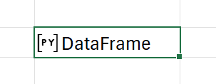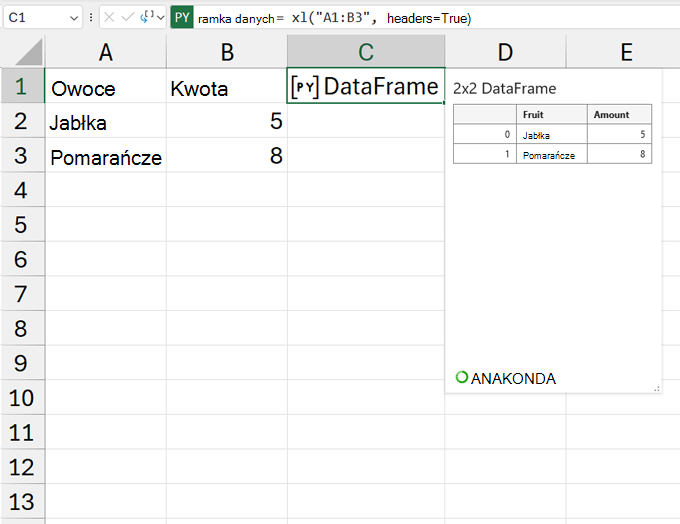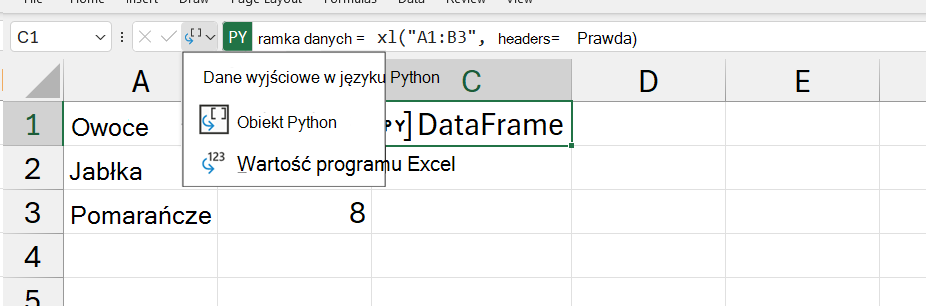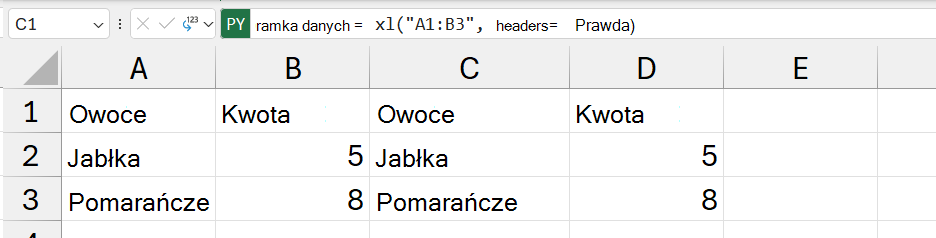Struktury danych DataFrames w języku Python w programie Excel
Dotyczy
Aby uzyskać informacje o dostępności, zobacz Python w programie Excel — dostępność. Jeśli napotkasz jakiekolwiek problemy związane z obsługą języka Python w programie Excel, zgłoś je, wybierając opcję Pomoc > Opinie w programie Excel.
Jesteś nowym użytkownikiem funkcji Język Python w programie Excel? Zacznij od przeczytania artykułu Wprowadzenie do języka Python w programie Excel i Wprowadzenie do usługi Python w programie Excel.
Co to jest dataframe?
DataFrame to dwuwymiarowa struktura danych w językach programowania komputerowego, podobna do tabeli programu Excel. W języku Python element DataFrame jest obiektem w bibliotece pand . Biblioteka pand jest podstawową biblioteką używaną przez pythona w programie Excel, a obiekty DataFrame są kluczową strukturą do analizowania danych za pomocą języka Python w programie Excel.
Uwaga: W języku Python w programie Excel obiekt DataFrame jest obiektem domyślnym dla zakresów dwuwymiarowych.
W języku Python w programie Excel można wyprowadzić element DataFrame na dwa sposoby: jako obiekt w języku Python lub przekonwertowany na wartości programu Excel. Gdy element DataFrame zostanie zwrócony jako obiekt w języku Python, w komórce zostanie wyświetlony tekst "DataFrame", poprzedzony ikoną karty. Poniższy zrzut ekranu przedstawia element DataFrame jako obiekt języka Python w komórce programu Excel.
Aby wyświetlić informacje w obrębie elementu DataFrame, wybierz ikonę karty w komórce lub naciśnij Ctrl+Shift+F5. Poniższy zrzut ekranu przedstawia obiekt DataFrame z otwartym widokiem karty. W tym przykładzie dataframe powtarza dane w komórkach A1:B3 w arkuszu.
Możesz również zaimportować dane zewnętrzne do programu Excel, a następnie przetworzyć te dane za pomocą programu Python w programie Excel. Aby zaimportować dane zewnętrzne, użyj Power Query. Aby dowiedzieć się więcej na ten temat, zobacz Importowanie danych dla programu Python w programie Excel za pomocą Power Query.
Zmienianie typu danych wyjściowych w języku Python
Dane w ramach elementu DataFrame mogą być zwracane jako wartości programu Excel, a nie jako obiekt w języku Python. Wyprowadź element DataFrame jako wartości programu Excel, aby uwzględnić inne analizy oparte na programie Excel, takie jak wykresy, formuły programu Excel i formatowanie warunkowe.
Użyj menu danych wyjściowych w języku Python na pasku formuły, aby kontrolować sposób zwracania obliczeń w języku Python. Poniższy zrzut ekranu przedstawia menu danych wyjściowych w języku Python na pasku formuły.
Na poniższym zrzucie ekranu przedstawiono poprzednie dane dataframe, ale tym razem dane są zwracane jako wartości programu Excel. Ponieważ ten element DataFrame powtarza dane w komórkach A1:B3 w arkuszu, wyniki w języku Python w komórkach C1:D3 są zgodne z komórkami A1:B3.
Uwaga: Jeśli komórka w zakresie docelowym, która w poprzednim scenariuszu ma zakres C1:D3, zawiera już wartość, komórka Python zwraca #SPILL! zamiast danych wyjściowych w języku Python. Aby dowiedzieć się więcej, zobacz Rozwiązywanie problemów z błędami w języku Python w programie Excel i Naprawianie błędu #SPILL!.
Ważne: Gdy typ wyjściowy elementu DataFrame jest ustawiony na wartości programu Excel, element DataFrame wyświetla kolumnę indeksu tylko wtedy, gdy spełniony jest jeden z poniższych warunków.
-
Jeśli wartości w kolumnie indeksu nie są liczbowe (na przykład wynik describe() lub group_by()).
-
Jeśli nazwa kolumny indeksu została ustawiona.
Możesz również zmienić typy danych wyjściowych za pomocą kliknięcia prawym przyciskiem myszy lub menu Ctrl+click w dowolnej komórce w języku Python. Otwórz menu dostępne po kliknięciu prawym przyciskiem myszy i wybierz pozycję Dane wyjściowe jako , aby zmienić dane wyjściowe.